Présentation
Bludit est un CMS assez simple que nous pouvons utiliser pour déployer rapidement un blog ou un site Web . L'une des principales caractéristiques de ce CMS est qu'il utilise des fichiers au format JSON pour stocker le contenu. Ainsi, vous n'avez pas besoin d'installer ou de configurer une base de données.
Ainsi, vous pouvez créer votre propre site Web ou Blog en quelques secondes CMS simple, rapide, sécurisé, à fichier plat
De plus, Bludit intègre tous les outils de référencement pour améliorer votre classement dans tous les moteurs de recherche et réseaux sociaux.
C'est donc une bonne alternative légère et rapide à d'autres CMS plus complets comme WordPress.
Bludit
- Fichier plat :Bludit utilise des fichiers au format JSON pour stocker le contenu, vous n'avez pas besoin d'installer ou de configurer une base de données.
- Thèmes :Personnalisez votre site alimenté par Bludit avec des thèmes magnifiques et sympas. Vous pouvez télécharger des thèmes depuis le site officiel.
- Plug-ins :Étendez les fonctionnalités de Bludit avec des plugins incroyables. Vous pouvez télécharger des plugins depuis le site officiel.
- Optimisé pour le référencement :Bludit intègre tous les outils SEO pour améliorer votre référencement dans tous les moteurs de recherche et réseaux sociaux.
- Prise en charge de la démarque :Bludit prend en charge le code Markdown et HTML pour le contenu, fournit également l'éditeur Markdown et l'éditeur WYSIWYG.
- Conforme au RGPD :Bludit prend soin de la sécurité et de la confidentialité des utilisateurs. Bludit ne suit pas ou n'utilise pas de bibliothèques externes, de frameworks et d'autres ressources.
Installer le CMS Bludit
Nous avons besoin que dans notre ordinateur soient correctement configurés le serveur Web et PHP. Vous pouvez exécuter la pile LAMP sur Ubuntu 21.04 mais Bludit ne nécessite pas de pilote de base de données, ce n'est donc pas nécessaire.
Pour installer Apache et PHP avec quelques modules et packages supplémentaires, ouvrez simplement un terminal ou connectez-vous au serveur via SSH et exécutez
$ sudo -i
$ apt update
$ apt install php-cli php-fpm php-fpm php-common php-mbstring php-gd php-xml php-json apache2 libapache2-mod-php unzip git -y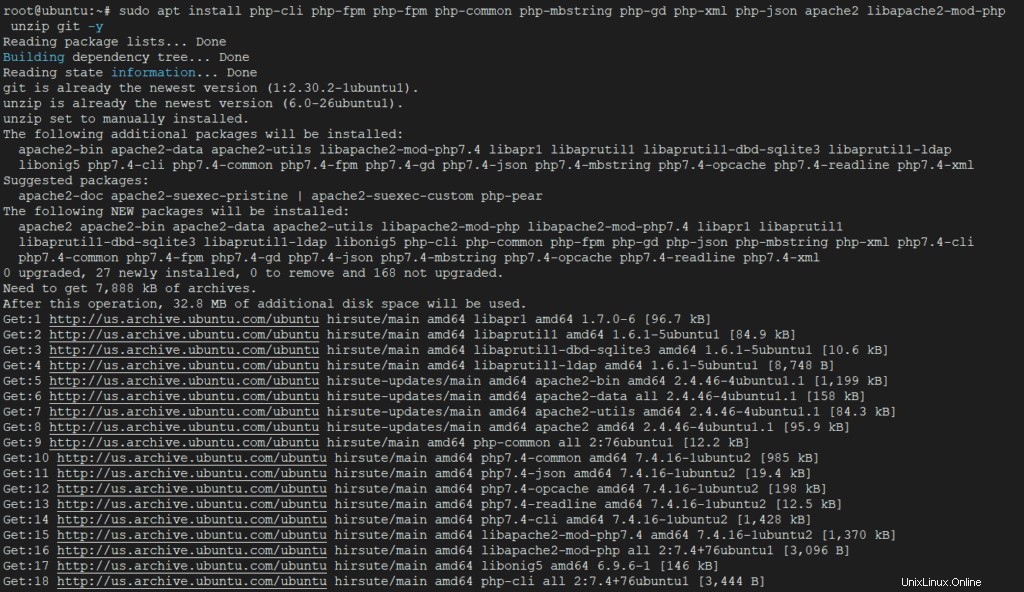
De cette façon, nous aurons les packages installés et nous pourrons commencer l'installation de Bludit
Télécharger et installer Bludit CMS
Créez le dossier dans le chemin où vous souhaitez l'installer. Dans ce cas, j'ai choisi /var/www/bludit .
$ mkdir -p /var/www/bluditEt maintenant, allez à /tmp et à partir de là, à l'aide de la commande wget, effectuez le téléchargement.
$ cd /tmp
$ wget https://www.bludit.com/releases/bludit-3-13-1.zip
Remarque :au moment de cet article, la dernière version stable est la 3.13.1 pour savoir quelle est la dernière version disponible, vous devez vous rendre sur le site Web de Bludit .
Après cela, décompressez le fichier
$ unzip bludit-3-13-1.zip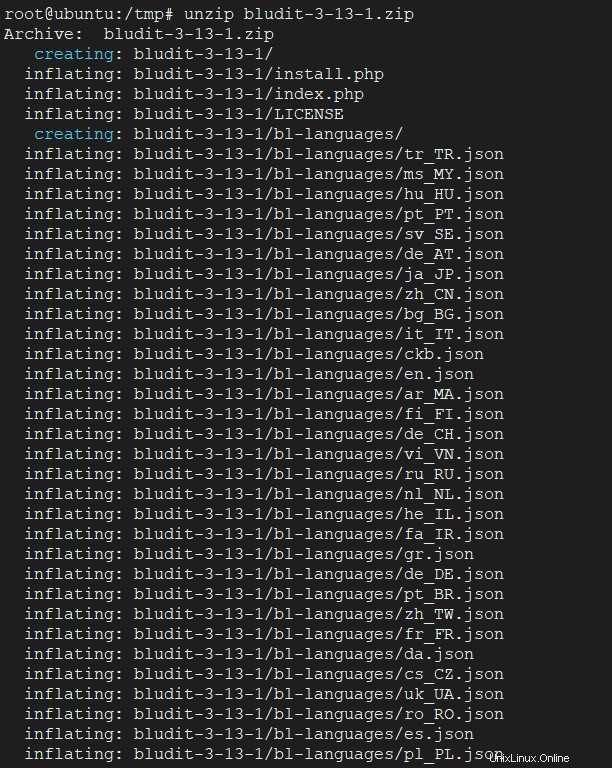
Et maintenant le contenu décompressé, déplacez-le dans le répertoire que vous avez créé à cet effet.
$ mv bludit-3-13-1/* /var/www/bludit/Faites le bludit dossier appartient à Apache.
$ chown -R www-data:www-data /var/www/bluditEnsuite, vous devez créer un nouveau VirtualHost pour Bludit.
$ vim /etc/apache2/sites-available/bludit.confEt ajoutez la configuration suivante :
<VirtualHost *:80>
ServerName bludit.unixcop.test
DocumentRoot /var/www/bludit
<Directory /var/www/bludit>
Options Indexes FollowSymLinks MultiViews
AllowOverride All
Order allow,deny
allow from all
</Directory>
</VirtualHost>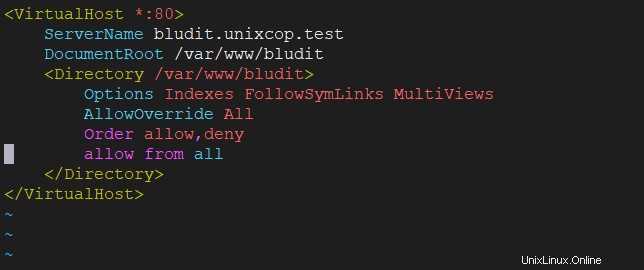
Remplacez la valeur de ServerName avec la valeur de votre domaine. Enregistrez les modifications et fermez l'éditeur de texte.
Pour appliquer les modifications, désactivez le VirtualHost par défaut, activez celui nouvellement créé pour Bludit, activez le module de réécriture d'Apache et redémarrez-le.
Remarque :Vous devez démarrer et activer apache avant cette étape et recharger le service avec :
$ systemctl reload apache2$ a2dissite 000-default.conf
$ a2ensite bludit.conf
$ a2enmod rewrite
$ systemctl restart apache2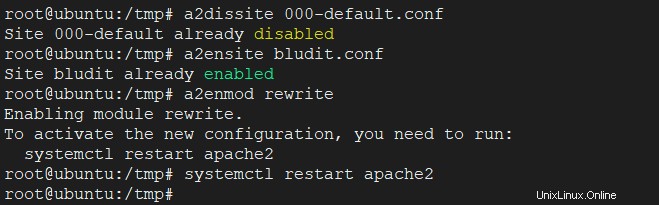
Tester l'installation du CMS Bludit
Maintenant, ouvrez un navigateur Web de votre choix et accédez à http://votre-domaine où vous verrez l'écran d'installation initial.
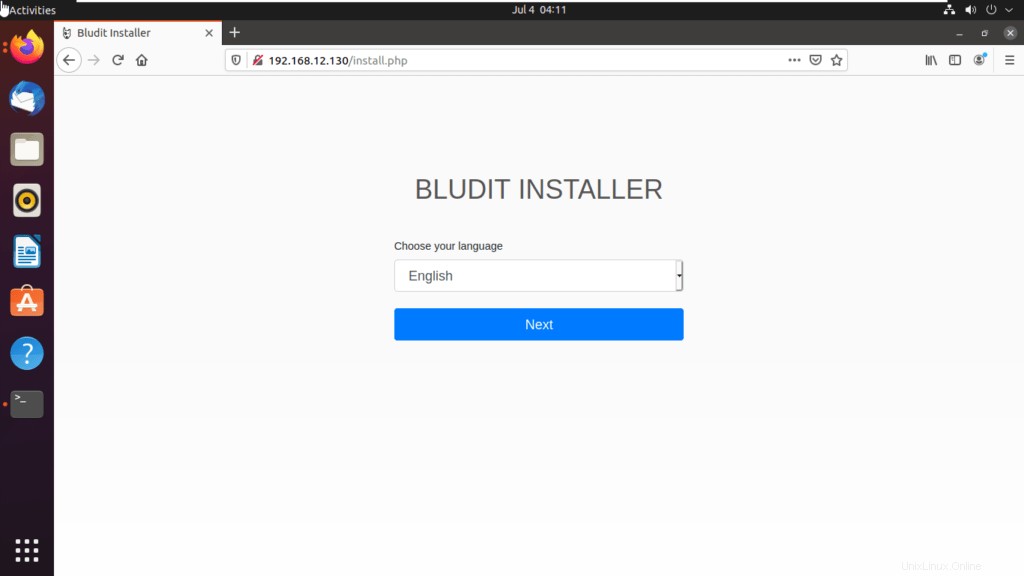
Ensuite, définissez un mot de passe pour l'utilisateur administrateur et appuyez sur le bouton Installer.
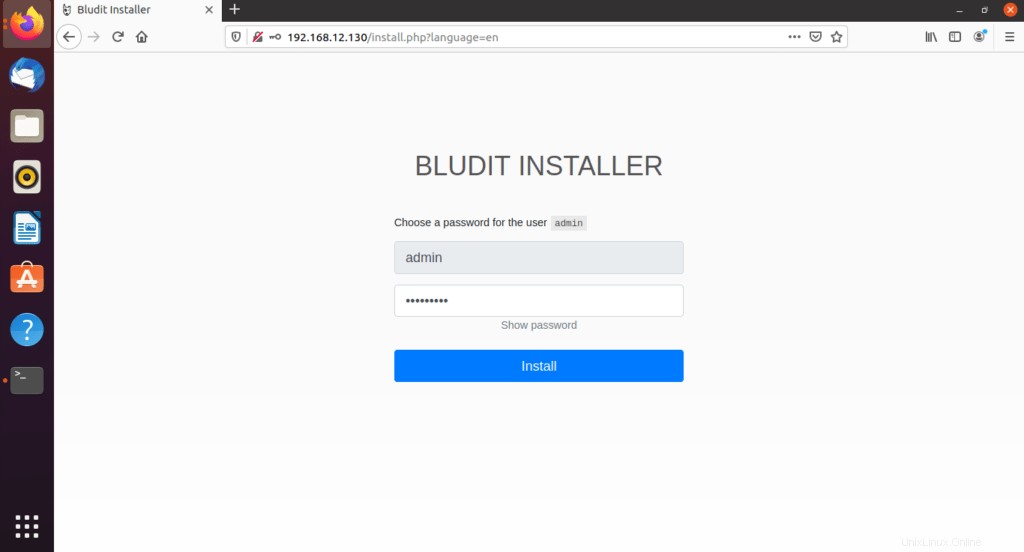
Et l'instance Bludit CMS sera prête sur votre serveur.
De là, vous pourrez accéder au panneau d'administration
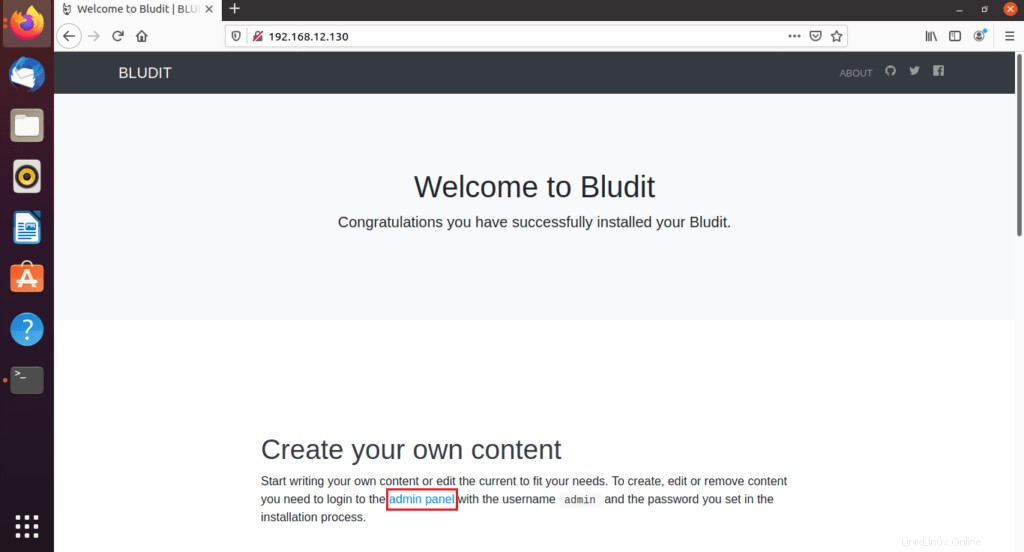
Il ne vous reste plus qu'à l'essayer et à en tirer le meilleur parti.
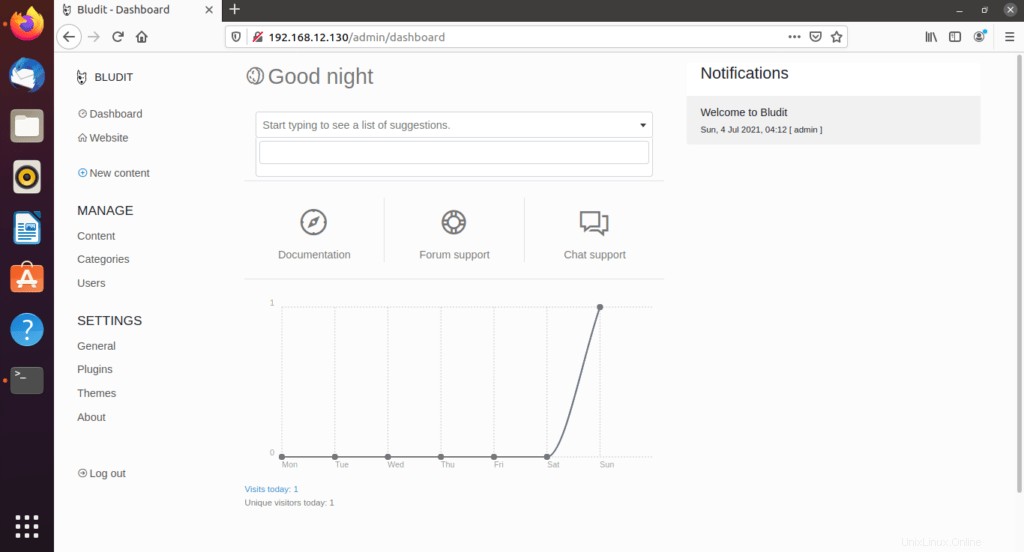
Conclusion
Ce CMS simple et puissant est un échantillon du nombre d'alternatives qui existent aujourd'hui pour créer un site Web entièrement fonctionnel. Avec Bludit CMS, vous n'avez pas besoin d'un gestionnaire de base de données, ce qui réduit encore les besoins de votre ordinateur.